Opslaan en back-up van websites voor offline lezen met HTTrack
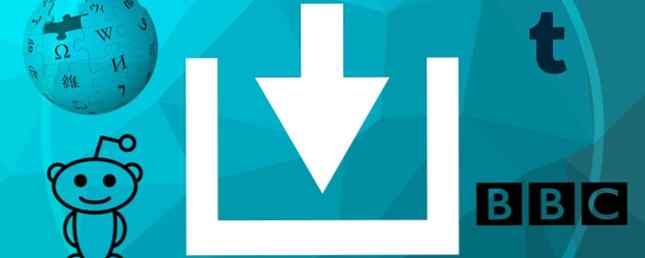
Ja, u kunt websites downloaden voor offline browsen en het kan een reddingsboei zijn. Misschien moet u een website presenteren aan een klant op hun locatie of middelen bekijken terwijl u naar het werk reist. Wanneer u een back-up van websites maakt, kunt u dit allemaal en meer doen.
Toegang tot een volledige back-up van de website geeft je veel meer vrijheid dan jezelf beperken tot een paar geselecteerde pagina's. Terwijl browserextensies voor offline lezen Neem je lezen offline met deze 5 Chrome-apps Lees offline met deze 5 Chrome-apps Dankzij de offline apps van Chrome hoef je niet op internet te vertrouwen om je e-reading bij te houden. Read More, zoals ScrapBook voor Firefox, kan losse pagina's opslaan, HTTrack is een op zichzelf staande applicatie die hele websites kan downloaden, inclusief mediabestanden en externe links.
In dit artikel leert u hoe u HTTrack instelt om volledige websites te downloaden voor offline browsen. Hoewel de applicatie niet is bijgewerkt sinds 2015, hebben we deze getest in de nieuwste versie van Windows 10 en geen problemen gevonden.
Wat is HTTrack?
HTTrack kan websites downloaden voor offline browsen. U kunt een volledige webpagina kopiëren van internet naar een lokale map, inclusief de volledige HTML-code, afbeeldingen en andere bestanden die op de server zijn opgeslagen. Zodra u een website op uw computer hebt gespiegeld, kunt u deze in uw browser starten en door de pagina's bladeren, alsof u naar de originele versie kijkt. U kunt gedownloade pagina's ook bijwerken om recent toegevoegde informatie vast te leggen.

Hier zijn een paar dingen die HTTrack kan doen:
- downloaden van een volledige website
- authenticeren met gebruikersnaam en wachtwoord
- spiegelen van externe bestanden en websites
- met uitzondering van specifieke bestanden van het project, bijvoorbeeld ZIP- of GIF-bestanden
- uw bladwijzers afbeelden of testen met behulp van uw bookmark.html-bestand
Gevorderde gebruikers kunnen uitgebreide opdrachten en filters toepassen om precies datgene te downloaden wat ze nodig hebben. Deze gids van Fred Cohen geeft je een overzicht van opdrachten en hoe je ze kunt gebruiken. Het bevat ook een probleemoplosser, voor het geval uw website-mirrors niet werken zoals verwacht.
Merk op dat HTTrack geen ondersteuning biedt voor het vastleggen van realtime audio / video-streaming. Evenzo kunnen java-script en Java-applets mogelijk niet worden gedownload. Bovendien kan het programma crashen als je het belast met een complex project.
Stel HTTrack in om uw eerste pagina te downloaden
HTTrack is eenvoudig te gebruiken, hoewel het een beetje lastig kan worden als de standaardinstellingen niet werken.
Download: HTTrack voor Windows, Linux en Android
Nieuw project
Klik vanaf de startpagina op Volgende> om je eerste project op te zetten. Voer een in Naam van het project en stel een Categorie Als je dat wil. Kies ook een Basis pad, dat is de lokale map waar HTTrack je project zal opslaan. Voor de toepassing van dit artikel maak ik een back-up van het wetenschapsportaal op Wikipedia. Klik Volgende> wanneer je klaar bent.

Modi downloaden
Voor een eenvoudig spiegelingproject plakt u eenvoudig de URL ('s) van de websites waarvan u een back-up wilt maken. Hoe download ik een volledige website voor offline lezen? Hoe download ik een volledige website voor offline lezen? Hier leest u hoe u volledige websites kunt downloaden voor offline lezen, zodat u toegang hebt, zelfs als u geen wifi of 4G heeft. Lees meer in de Webadressen veld. U kunt ook een lijst met URL's toevoegen met behulp van een TXT-bestand. Als de website die u wilt kopiëren, verificatie vereist, selecteert u Voeg URL toe… en - in aanvulling op de URL - voer uw Log in (gebruikersnaam of e-mailadres) en Wachtwoord; Klik OK bevestigen.
Vergeet niet om een te kiezen Actie voor jouw project. De actie hangt af van uw doel. Voor dit project ga ik verder Download website (s).

Dit is wat de verschillende acties zullen doen:
- Download website (s) zal de gewenste pagina's downloaden met standaardopties.
- Download website (s) + vragen zal de gewenste sites overdragen met standaardopties en vragen stellen of koppelingen worden beschouwd als potentieel downloadbaar.
- Krijg gescheiden bestanden krijgt alleen de bestanden die u opgeeft binnen de opties, maar spint niet door HTML-bestanden.
- Download alle sites in pagina's (meerdere mirror) downloadt alleen de sites waarnaar wordt gelinkt vanaf de geselecteerde site (s). Als u het bestand bookmark.html sleept en neerzet in het veld Webadressen, kunt u met deze optie al uw bladwijzers spiegelen.
- Test links in pagina's (bladwijzer test) zal alle aangegeven links testen.
- * Doorgaan met onderbroken download zal een afgebroken download voltooien.
- * Update bestaande download zal een bestaand project updaten. De engine doorloopt de volledige structuur en controleert elk gedownload bestand op updates op de website.
Voorkeuren en Spiegelopties
Laten we eens kijken naar de opties die u heeft voor uw project. Klik op de Opties instellen ... link rechtsonder in het venster.
Dit is waar het een beetje ingewikkelder wordt. Zoals je ziet, ondersteunt HTTrack volmacht instellingen; jij kan configureren het adres, poort en authenticatie. Binnen Scanregels u kunt jokertekens gebruiken om bestanden te definiëren die uw project moet opnemen of uitsluiten in de back-up. grenzen is waarschijnlijk het belangrijkste tabblad omdat u hier een diepte kunt instellen voor interne en externe spiegeldiepte. Bovendien kunt u de grootte van HTML-bestanden, tijd, overdrachtsnelheid, aantal verbindingen per seconde en het aantal links beperken.

Als u problemen tegenkomt, bijvoorbeeld projecten die onmiddellijk worden afgebroken, kunt u proberen uw projecten te wijzigen Browser-ID of speel met de instellingen in de Spin tab. Raadpleeg het gedeelte Veelgestelde vragen & probleemoplossing op de HTTrack-startpagina als u obstakels tegenkomt die u zelf niet kunt oplossen. Klik OK om uw wijzigingen te bevestigen. Dan klikken Volgende> om door te gaan naar de laatste stap bij het opzetten van uw project.
Laatste aanpassingen
Met deze laatste stap kunt u kleine instellingen aanpassen. U kunt HTTrack bijvoorbeeld laten Sluit de pc af als u klaar bent, zet het project In de wacht voor een bepaalde tijd, of Alleen instellingen opslaan, start de download nu niet.

En actie!
Zodra je geraakt bent Af hebben, de tool zal onmiddellijk beginnen met het opslaan van bestanden. Terwijl HTTrack aan het neuriën is, kunt u de voortgang volgen.

Als u uw project wilt testen, gaat u naar de map die u hebt geselecteerd, opent u de projectmap en klikt u op de index.html bestand om de gespiegelde website in uw standaardbrowser te starten.

Als uw project niet uit de poort werkt, begint u opnieuw en speelt u met de opties. Het kan wat vallen en opstaan kosten. En zelfs als bepaalde instellingen perfect werkten in een vorige run, werken ze mogelijk niet de volgende keer. Zoals eerder vermeld, kunt u het beste de browser-ID wijzigen of de officiële pagina Veelgestelde vragen en probleemoplossing raadplegen.
Je kunt een run op elk gewenst moment annuleren. Nadat je eenmaal op de knop hebt gedrukt, voltooit het programma alle lopende processen. Als u het project onmiddellijk wilt afbreken, drukt u nogmaals op de knop Annuleren. Als u een back-up wilt hervatten, start u het project opnieuw en kiest u * Doorgaan met onderbroken download uit het menu van de respectieve installatiestap die eerder is beschreven.
Klaar voor offline browsen?
Is het niet een bevrijdend gevoel om het web te kunnen nemen - of op zijn minst een deel ervan - waar dan ook nooit die webpagina te verliezen: 6 manieren om het later op elk platform te lezen, nooit die webpagina weer verliezen: 6 manieren om het later te lezen Op elk platform Er zijn maar weinig dingen die frustrerender zijn dan alleen een bladwijzer nodig hebben om erachter te komen dat je niets kunt doen om het te bezoeken. Wees gerust, want er is een handige oplossing. Meer lezen, onafhankelijk van voortdurend verbonden te zijn? Misschien neemt dat een beetje te ver. In ieder geval is het een geweldige optie. Wat denk je?
Welke websites moet je altijd bij je hebben? Hoe gebruik je de tool anders? Heb je geprobeerd je bladwijzers met HTTrack te testen??
Image Credit: ValentinT via Shutterstock.com
Meer informatie over: gegevensback-up, downloadbeheer, offline browsen, Webmasterhulpprogramma's.


